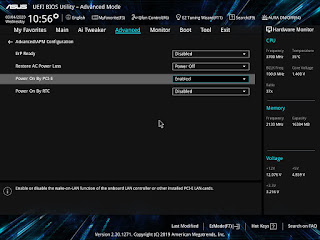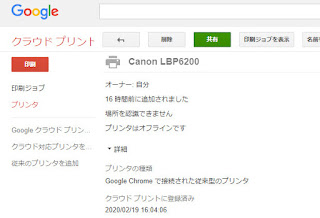memtest86 USBメモリの作成方法と実行方法
1. Memtest86 のダウンロード
https://www.memtest86.com/ 再度を開く、矢印のダウンロードボタンを
クリックし、memtest86-usb.zip ファイルをダウンロードします。
2. memtest86-usb.zip ファイルを解凍します。
Windows10の場合、すべて展開 を実行します。
3. USBメモリをパソコンに接続します。
USBメモリの容量は250MBぐらいであればOKです。
ドライブ名を確認します。
注意:作成時にすべての内容を消されるので、必要なデータがある場合、
別の場所に移動するかメモリを交換します。
4. 解凍されたフォルダから
imageUSB.exe をクリックして実行します。
5. ソフトウェア起動後に、取り付けたメモリが表示されます。
①チェックして、②Writeをクリックします。
複数の警告メッセージが表示され、Yes をクリックし
はいクリックします。
6. 書き込みが始まります
書き込み中、そのまま待つ

7. 完了
[OK] ボタンを押して、[X] でプログラムを終了し、
作成後のUSBメモリを取り外し。
注:
USBの余った領域は使えなくなります。
ここまではMemtest86のメモリの作成が完了となります。
次はメモリのチェックとなります。
作成したメモリをパソコンに差し込みます。
パソコンの起動メニューからUSBメモリを選択します。
起動メニューを開くには
パソコンの電源を入れて、POST画面表示している間に下記のキー(キーボード)
を押します。しばらくすると、起動メニューが表示されます。
ASUS の場合 起動時にF8 キー
MSI の場合 起動時にF11 キー
BIOSTARの場合 F9 キー
ASUS 起動メニューの例、ご利用のメモリに表示する型番は異なりますが、
UEFI:Generic Flash Disk 8.07,Partition 1(3850MB) は今回作成した
メモリとなります。 これを選んで Enter を押します。
実行画面がこちらにあります。
エラーがありましたら、赤文字表示されます。
https://www.memtest86.com/screenshots.html
[Note] RAM may be vulnerable to high frequency row hammer bit flips
从MemTest86 v6.2开始,用户可能会看到一条警告,指示“RAM may be vulnerable to high frequency row hammer bit flips”。当在第一遍(最大锤击率)期间检测到错误,但在第二遍(较低锤击率)期间未检测到错误时,将出现此警告。请参阅前文详细介绍了锤测试(测试13)中执行的两次通过。执行第二遍时,仅以内存供应商认为的最大速率(每64ms 200K次访问)锤打地址对。一旦超过此速率,就可能不再保证存储器内容的完整性。如果两次均检测到错误,则将错误报告为正常。memtestmemtest86
end